
时间:2020-11-11 02:46:15 来源:www.win10xitong.com 作者:win10
Win10怎么切换屏幕方向的情况不知道网友们是不是今天也发现了,今天这个问题导致小编琢磨了很久,不要慌,遇到了Win10怎么切换屏幕方向的问题我们要想办法来解决它,如果你不想找其他人来帮忙,小编今天解决的方法是这样:1、鼠标右键点击桌面空白处,在弹出的菜单中点击 显示设置。2、在弹出的显示窗口,点击左侧的 显示就可以了。如果你遇到了Win10怎么切换屏幕方向不知都该怎么办,那就再来看看下面小编的详细处理步骤。
具体操作步骤如下:
第一步:鼠标右键点击桌面空白处,在弹出的菜单中点击 显示设置。
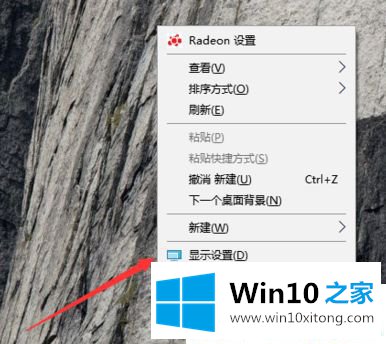
第二步:在弹出的显示窗口,点击左侧的 显示。
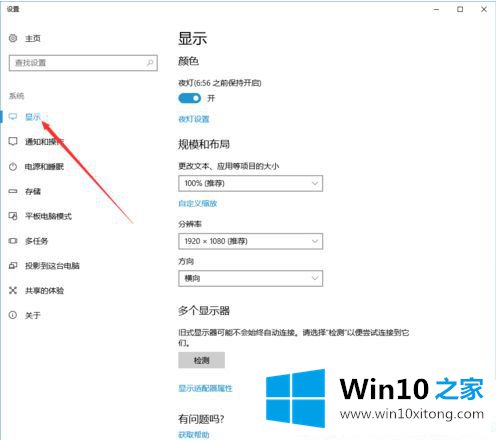
第三步:在右侧的方向处选择要旋转的方向,之前是纵向,那么这边就选择横向。
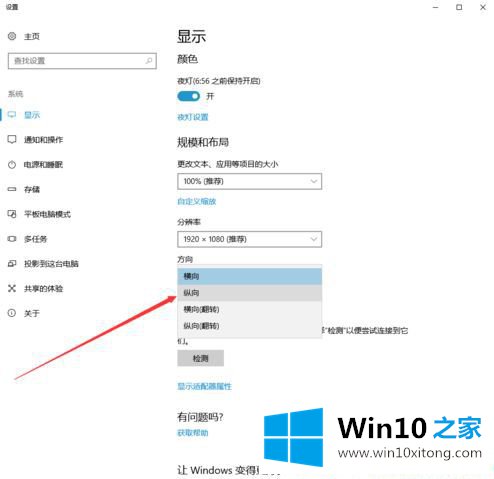
第四步:点击保留更改,这样就可以改变屏幕方向了。
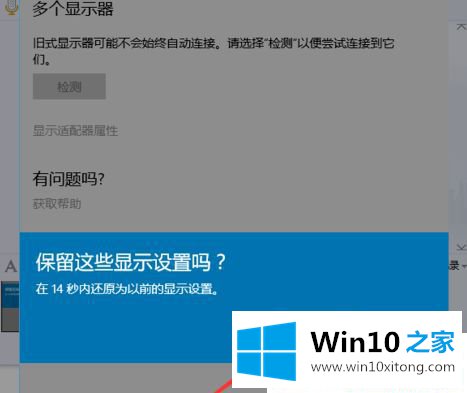
以上就是Win10怎么切换屏幕方向的方法,有遇到这个问题的朋友可以参考上面的步骤来操作。
对于Win10怎么切换屏幕方向的问题大家是不是根据小编在上文提供的方法步骤完美的解决了呢?获得更多win系统相关教程,可以继续关注本站。